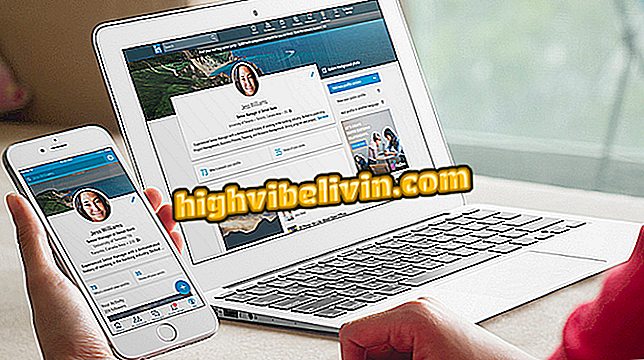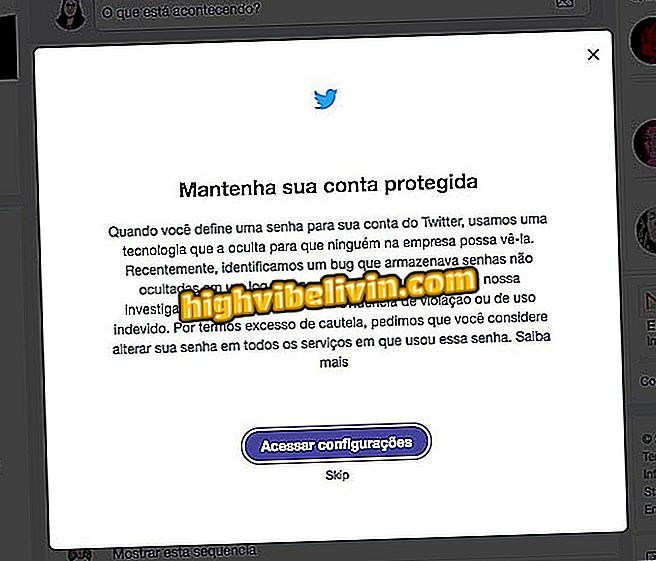كيفية تغيير خلفية Moto Z2 Play
يمكن لأصحاب Play Moto Z2 الذين يرغبون في تخصيص هواتفهم اختيار تغيير خلفية هواتفهم الذكية. لذا يمكنك اختيار صورة لها علاقة بك أو تسمح للهاتف باختيار صورة جديدة كل يوم. يقدم هاتف موتورولا العديد من الخيارات ، والتي يتم فصلها حسب الموضوع ، ويمكن للمستخدم أيضًا استخدام بعض الصور الموجودة بالفعل في المعرض.
انظر ، في هذا البرنامج التعليمي ، خطوة خطوة كيفية تغيير خلفية Moto Z2 Play. يمكنك اختيار صور مختلفة لشاشات البدء والقفل.

موتو Z2 اللعب: الانطباعات الأولى
Moto Z2 Play: في الانطباعات الأولى ، لا يظهر الهاتف الذكي الذي أتى
الخطوة 1. من الشاشة الرئيسية Moto Z2 Play ، اضغط على بعض المساحة الخالية لفتح خيارات التخصيص. حدد عنصر "الخلفية".

افتح خيارات التخصيص Moto Z2 Play
الخطوة 2. لاحظ أنه في الجزء العلوي من الشاشة ، يعرض الهاتف الخلوي الخلفية المحددة حاليًا. قم بتمرير الشاشة لرؤية كل الخيارات.

قم بتمرير الشاشة لرؤية خيارات الخلفية في Moto Z2 Play
الخطوة 3. في مجلد "صوري" ، يمكنك تحديد الصور من معرض الصور الخاص بك لاستخدامها كخلفية. ما عليك سوى لمس الصورة وضبطها على الشاشة.
الصور "على Moto Z2 Playالخطوة 4. ثم المس "تعيين الخلفية". اختر ما إذا كان سيتم استخدام الصورة كخلفية للشاشة الرئيسية أو شاشة التأمين أو كليهما.

تعيين صورة خلفية ل Moto Z2 Play
الخطوة 5. لاحظ أن الهاتف يحتوي على مجلدات ذات مواضيع مختلفة. حدد واحدًا منهم لفتح خيارات الصورة التي يقدمها هاتفك الذكي. لتطبيق الصورة كخلفية ، المسها.

افتح أحد مجلدات الخلفيات من Moto Z2 Play
الخطوة 6. بعد ذلك ، حدد "تعيين الخلفية" واختر شاشات سيتم تطبيق الصورة.

تعيين صورة خلفية ل Moto Z2 Play
الخطوة 7. خيار آخر هو تمكين ميزة "الخلفية اليومية". وهكذا ، فإن Moto Z2 Play نفسها تتبادل الصور اليومية المستخدمة كخلفية. تحقق من "تنزيل Wi-Fi فقط" لحفظ إنترنت الجوال الخاص بك. ثم المس "متابعة".

Moto Z2 تشغيل الخلفية اليومية
سيقوم الهاتف المحمول بتنزيل خلفية الشاشة الأولى لتغيير الصورة تلقائيًا على الشاشة. في هذه الحالة ، تتغير فقط صورة شاشة البدء.
ما هو أفضل هاتف خلوي على أعلى مستوى للبيع في البرازيل؟ لا يمكنك الرد على هذا الموضوع